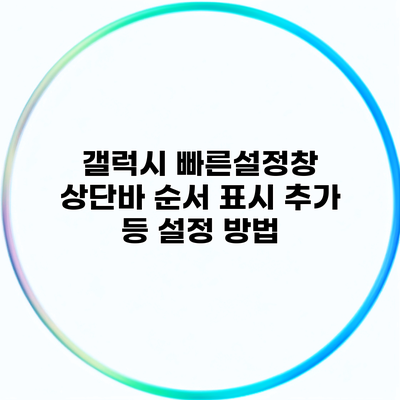갤럭시 스마트폰을 사용하면서 빠른 설정창의 상단바 순서를 조정할 수 있다는 사실, 알고 계신가요? 이 기능은 사용자에게 더욱 편리한 경험을提供하고, 원하는 기능을 더욱 손쉽게 사용할 수 있게 해줍니다. 오늘은 갤럭시 빠른 설정창 상단바의 순서를 표시하고 조정하는 방법을 자세히 알아보겠습니다.
✅ 갤럭시 배터리 소모 문제를 간단히 해결하는 방법을 알아보세요.
갤럭시 빠른 설정창이란?
갤럭시의 빠른 설정창은 여러분이 자주 사용하는 기능이나 설정을 신속하게 접근할 수 있도록 도와주는 유용한 도구입니다. 여기에는 Wi-Fi, Bluetooth, 비행기 모드 등 다양한 설정이 포함되어 있습니다. 이 공간을 효율적으로 활용하면 스마트폰 사용의 편리함이 한층 더해지죠.
빠른 설정창의 기본 구성
- Wi-Fi
- Bluetooth
- 비행기 모드
- 화면 밝기 조절
- 위치 정보
이러한 요소들은 빠른 설정창에서 가장 일반적으로 사용되며, 사용자 경험을 개선하는 데 큰 역할을 합니다.
✅ 갤럭시 실시간 자막 기능을 쉽게 설정하는 법을 알아보세요!
빠른 설정창 상단바 순서 조정하기
빠른 설정창의 상단바는 사용자마다 필요로 하는 설정이 다르게 노출될 수 있습니다. 이러한 설정의 순서를 조정하는 방법은 다음과 같습니다.
설정 방법 단계별 가이드
-
빠른 설정창 열기
스마트폰의 화면을 위에서 아래로 쓸어내리면 빠른 설정창이 열립니다. -
편집 모드 진입
빠른 설정창의 우측 상단에 있는 펜 아이콘을 클릭하여 편집 모드로 진입합니다. -
목록에서 항목 이동하기
순서를 바꾸고 싶으신 설정 아이콘을 길게 눌러서 원하는 위치로 드래그하여 놓습니다. -
저장하기
순서 조정이 완료되면, 편집을 완료하고 편집 모드를 종료합니다. 변경된 설정은 즉시 반영됩니다.
각 항목의 중요성 및 활용 방안
| 설정 아이콘 | 중요성 | 활용 방안 |
|---|---|---|
| Wi-Fi | 인터넷 연결을 쉽게 제어할 수 있음 | 자주 사용하는 네트워크에 신속하게 접속 |
| Bluetooth | 주변 장치와의 연결을 수월하게 해줌 | 무선 이어폰 등 빠르게 연결 가능 |
| 비행기 모드 | 비행 중 각종 통신을 손쉽게 차단할 수 있음 | 비행 중 통신 차단이 필요할 때 간편한 전환 |
| 위치 정보 | 다양한 서비스 및 네비게이션에 필요함 | 위치 기반 서비스 사용시 즉각적인 활용 |
✅ 갤럭시 설정을 쉽게 조정하는 방법을 알아보세요.
사용자 편의성을 위한 추가 팁
-
자주 사용하는 기능을 최상단에 배치하기
사용자마다 자주 사용하는 기능이 다릅니다. 그러므로 매일 사용하는 Wi-Fi나 Bluetooth 기능을 최상단에 두는 것이 좋습니다. -
새로운 기능 추가하기
스마트폰 업데이트 후 추가되는 기능도 가끔 확인해 보세요. 예를 들어, 스마트 스크린 캡처 기능이나 Do Not Disturb 모드 등을 추가할 수 있습니다. -
사용자 정의 설정 만들기
자신만의 맞춤형 설정을 만들어 사용하는 것도 권장합니다. 예를 들어, 특정 시간에는 비행기 모드로 설정하는 등의 자동화 설정을 만들어두면 더 유용합니다.
결론
이처럼 갤럭시 빠른 설정창의 상단바 순서를 조정하는 것은 스마트폰을 더욱 효율적으로 사용하는 데 큰 도움이 됩니다. 사용자 편의성을 높이기 위한 간단한 설정 하나가 여러분의 일상을 더욱 편리하게 변화시킬 수 있습니다.
여러분도 지금 바로 빠른 설정창의 상단바를 조정해 보세요. 필요한 설정이 더 가까이에 위치하게 될 것이고, 일상에서의 편리함을 느낄 수 있을 것입니다. 스마트폰은 편리하게 사용해야죠!
자주 묻는 질문 Q&A
Q1: 갤럭시 빠른 설정창이란 무엇인가요?
A1: 갤럭시 빠른 설정창은 자주 사용하는 기능이나 설정에 신속하게 접근할 수 있도록 도와주는 도구로, Wi-Fi, Bluetooth, 비행기 모드 등의 설정이 포함됩니다.
Q2: 빠른 설정창의 상단바 순서를 조정하는 방법은 무엇인가요?
A2: 상단바 순서를 조정하려면 빠른 설정창을 열고, 편집 모드로 진입한 후, 원하는 아이콘을 길게 눌러 드래그하여 위치를 변경한 후 저장하면 됩니다.
Q3: 사용자 편의성을 높이기 위한 팁은 무엇이 있나요?
A3: 자주 사용하는 기능을 최상단에 배치하고, 새로운 기능을 추가하며, 자신만의 맞춤형 설정을 만들어 사용하는 것이 사용자 편의성을 높이는 데 도움이 됩니다.